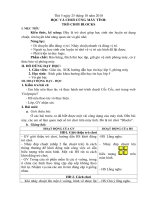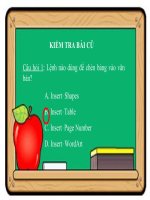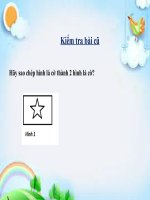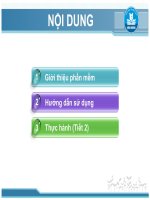CD1 Hoc va choi cung may tinh Stellarium
Bạn đang xem bản rút gọn của tài liệu. Xem và tải ngay bản đầy đủ của tài liệu tại đây (1.27 MB, 4 trang )
<span class='text_page_counter'>(1)</span>TUẦN 5 Tin học 5 HỌC VÀ CHƠI CÙNG MÁY TÍNH STELLARIUM I. Mục tiêu bài học: Sau khi học xong bài này học sinh cần nắm. Kiến thức, kỹ năng: - Tìm hiểu về thiên văn học và không gian xung quanh ta Năng lực: - Quan sát được bầu trời sao dưới dạng ba chiều Phẩm chất: - Yêu thích môn học và hiểu rõ hơn về bầu trời, từ đó biết yêu thiên nhiên đất nước, con người. II. Đồ dùng: Thực hành trực quan trên phần mềm máy tính III. Các hoạt động dạy và học: Giáo viên: Giáo án, Phần mềm Stellarium, phòng máy tính Học sinh: Sách giáo khoa tin học lớp 5 + Vở ghi bài. HOẠT ĐỘNG CỦA HỌC HOẠT ĐỘNG CỦA GIÁO VIÊN SINH - Ổn định lớp. - Lớp trưởng báo cáo sĩ số. - Bài cũ: Lên mở thư điện tử của em. - HS thao tác. - Cho HS nhận xét. - Cả lớp nhận xét. - GV chốt lại Hoạt động 1. 1. Giới thiệu phần mềm.. 1. Giới thiệu phần mềm.. Stellarium là phần mềm cho phép tái hiện lại bầu trời sao dưới dạng ba chiều. ?Để làm việc được với phần mềm đầu tiên ta phải làm gì?. - HS trả lời. Khởi động phần mềm. ?Nêu cách khởi động phần mềm mà em biết? * Khởi động phần mềm : Nháy đúp chuột vào biểu tượng của phần mềm. - HS trả lời. Nháy đúp chuột vào biểu tượng của phần mềm..
<span class='text_page_counter'>(2)</span> Stellarium Sẽ mặc định em đang ở nơi nào trên thế giới. - Để chuyển sang tiếng việt: B1: Em di chuyển chuột vào bên trái phần mềm nháy. - HS lắng nghe và quan sát GV hướng dẫn. chọn biểu tượng. Nháy chọn Tiếng việt - Ngôn ngữ chương trình - Ngôn ngữ bầu trời. B2: Nháy chọn mục Save View - Cho HS khởi động phần mềm - GV. Để làm việc được với phần mềm thì các em phải hiểu rõ các nút lệnh để điều khiển 2. Hướng dẫn sử dụng:. - HS khởi động phần mềm. a) Ý nghĩa của thanh công cụ: * Thanh công cụ bên trái GV giới thiệu các công cụ và cho HS quán sát các công cụ. - HS lắng nghe và quan sát - Bảng bầu trời và các tùy chọn - Bảng tìm kiếm - Bảng cấu hình. * Thanh công cụ phía dưới màn hình.
<span class='text_page_counter'>(3)</span> 1 2 3 4 5 6 7 8 9 1011121314 1516 17181920 21 1. Đường nối các chòm sao (phím tắt C) 2. Tên các chòm sao (phím tắt V) 3. Vẽ hình các chòm sao (phím tắt R) 4. Lưới phương vị 5. Lưới xích đạo 6. Mặt đất hay đường chân trời 7. Điểm phương hướng 8. Bầu khí quyển 9. Tinh vân (Các thiên hà) 10. Các hành tinh 11. Chuyển đổi phương vị 12. Đưa vật quan sát vào giữa màn hình (phím cách) 13. Chế độ ban đêm 14. Thu nhỏ màn hình 15. Tìm kiếm mưa sao băng 16. Vệ tinh nhân tạo 17. Tua lại thời gian 18. Dừng thời gian và trở lại thời gian 19. Thiết lập thời gian hiện tại 20. Tua đi thời gian 21. Tắt chương trình b) Cách chọn địa điểm để quan sát:. - HS lắng nghe và quan sát.
<span class='text_page_counter'>(4)</span> * Nháy chọn bảng địa điểm để xuất hiện cửa sổ địa điểm như hình dưới - HS lắng nghe và quan sát. - Gõ địa điểm muốn tìm vào khung tìm kiếm và gõ Enter c) Cách tìm hành tinh hoặc ngôi sao nào đó: Nháy chuột vào bảng tìm kiếm → Gõ tên chòm sao hoặc hành tinh muốn xem và nháy vào biểu tượng. Hành tinh đó sẽ xuất hiện trên màn hình → Quan sát - Cho HS tìm kiếm d) Thoát khỏi phần mềm: ?Nêu cách thoát khỏi phần mềm mà em biết? - GV chốt lại. Nháy vào biểu tượng. ở thanh công cụ dưới màn hình. - HS thao tác tìm kiếm - HS trả lời - HS lắng nghe và quan sát. V- Củng cố - Dặn dò: - Về nhà tập quan sát và tìm kiếm các chòm sao hoác các hành tinh với phần mềm Stellarium.
<span class='text_page_counter'>(5)</span>